Txt 文本格式的文檔是一個純文本的格式,所以只支持文本的輸入,這也就導致了 Txt 文本格式的文檔非常小巧、簡單、方便查看與編輯。 有時候我們只需要一個 Excel 文件當中的文本內容,那我們就可能會碰到需要將 Excel 文檔轉化為 Txt 文本格式文檔的需求,沒有比較高效的方式批量將 Excel 文檔轉為 Txt 文本文檔呢?
如果我們需要將 Excel 文檔中的文本內容都提取成 txt 文本格式,方便對我們本內容的編輯與查看。 那我們可能會選擇雙擊這個 Excel 文件,用 Office 打開之後將 Excel 另存為 Txt 文本格式,如下圖:
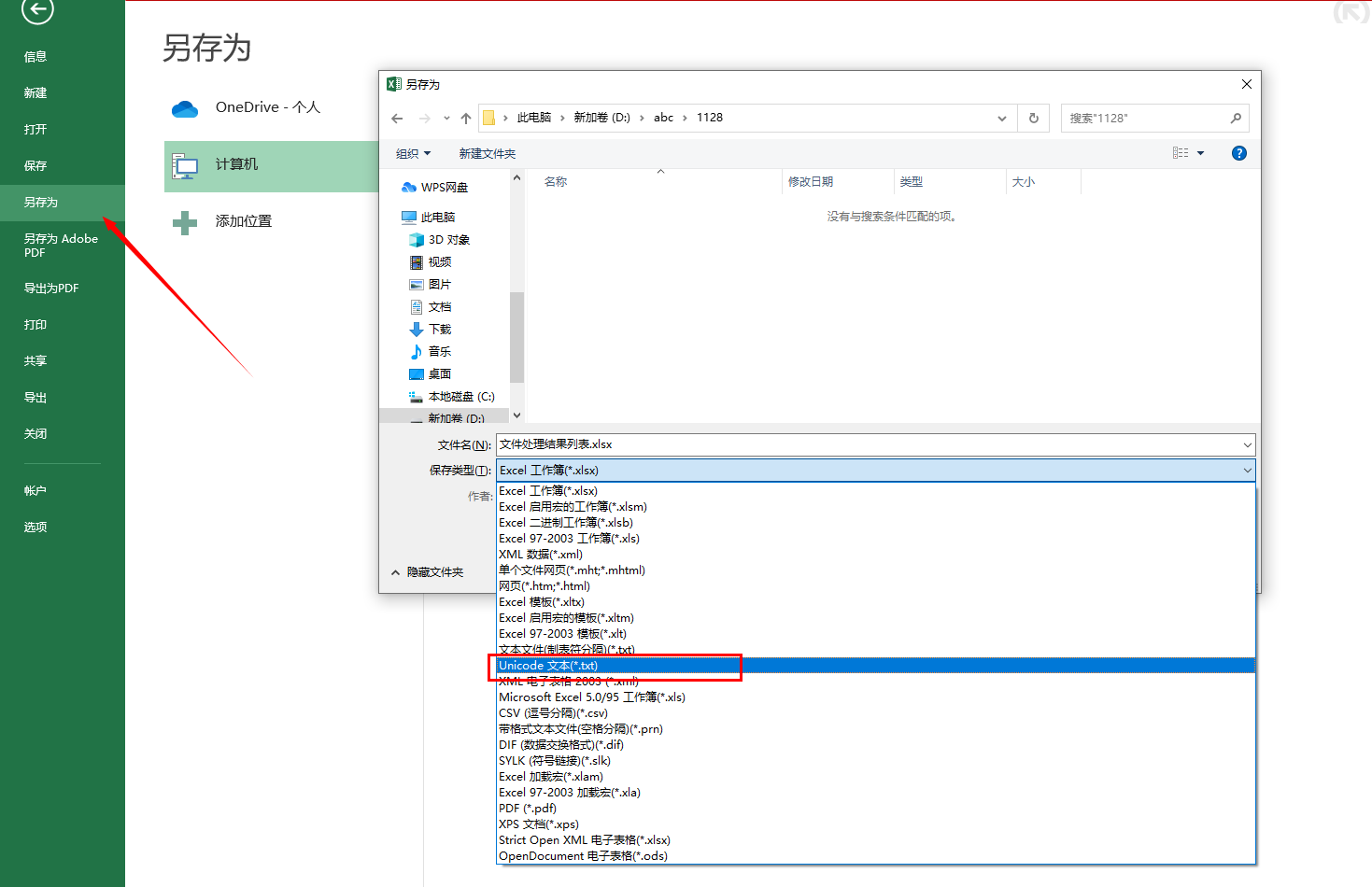
通過這種方式,我們就能夠非常方便的將單個 Excel 文檔中的文本內容抽取出來存儲為 Txt 文本格式的文檔了。 但是這種操作也有很大的局限性,就比如說只能同時處理一個 Excel 文檔轉為 Txt 文本文檔格式的操作。 並且每次操作都需要雙擊文件用 Office 或者其它軟件打開這個 Excel 文件然後另存為,這個過程至少都要耗費十幾秒甚至一分鐘。 當我們的文件量非常大的時候,那這個效率就是非常低的了,並且人工的去這樣操作也非常容易出錯的。
今天給大家介紹的這種批量將 Excel 轉化為 Txt 文本格式文檔的操作,不僅不需要打開 Excel 文檔。 並且還能夠同時處理多個 Excel 文檔到 Txt 文本格式文檔的轉換操作。 這個神奇的批量將 Excel 轉為 Txt 文本格式文檔的方式就是使用「我的ABC軟體工具箱」! 當然由於 Txt 文本格式的特性,當 Excel 文檔中包含圖片的時候,那轉化為 Txt 文本格式文檔的時候,這些圖片就會被丟棄了,這也是 Txt 文本格式文檔的特性所決定的。
打開「我的ABC軟體工具箱」後在左側選擇「格式轉換」,右側進入「Excel 轉換為其它格式」的功能。
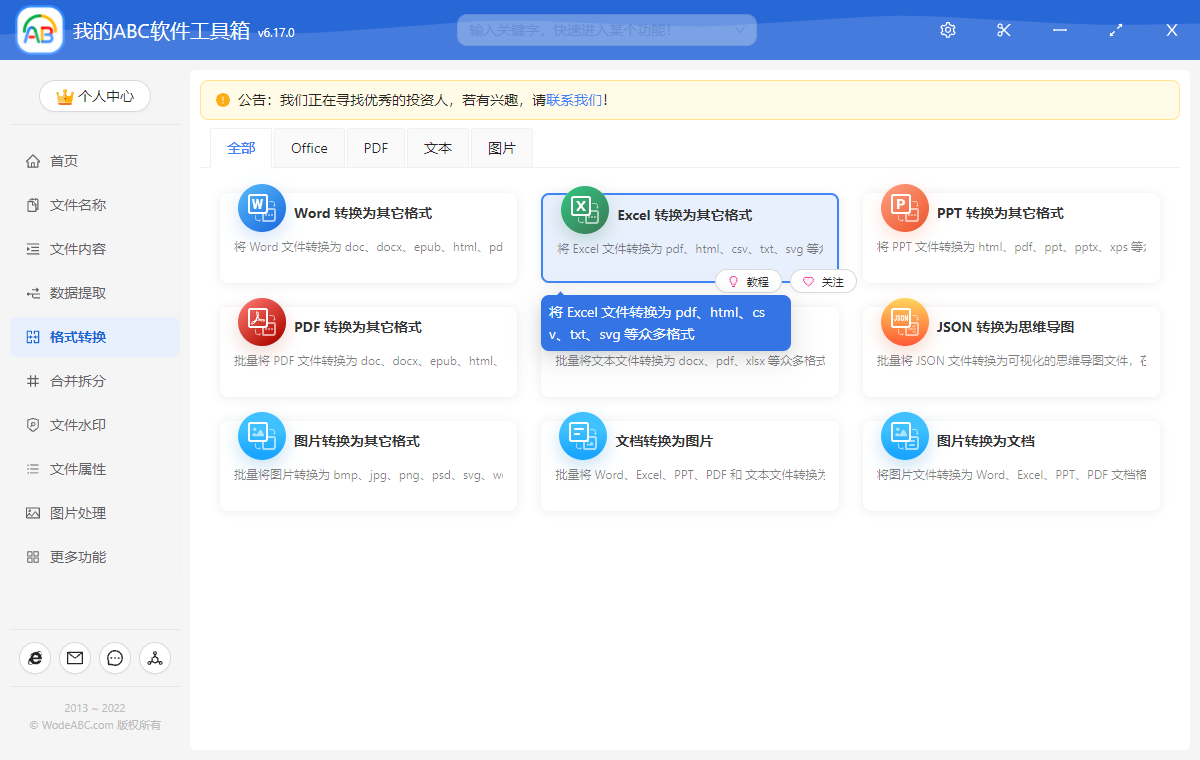
按照上圖所示,我們點擊對應的菜單進入到功能內部,進入後我們就可以按照提示選擇需要處理的 Excel 文件,可以同時選擇多個 . Xlsx 或者 . Xls 後綴的 Excel。 選擇好之後就可以點擊下一步進入到選項設置界面。
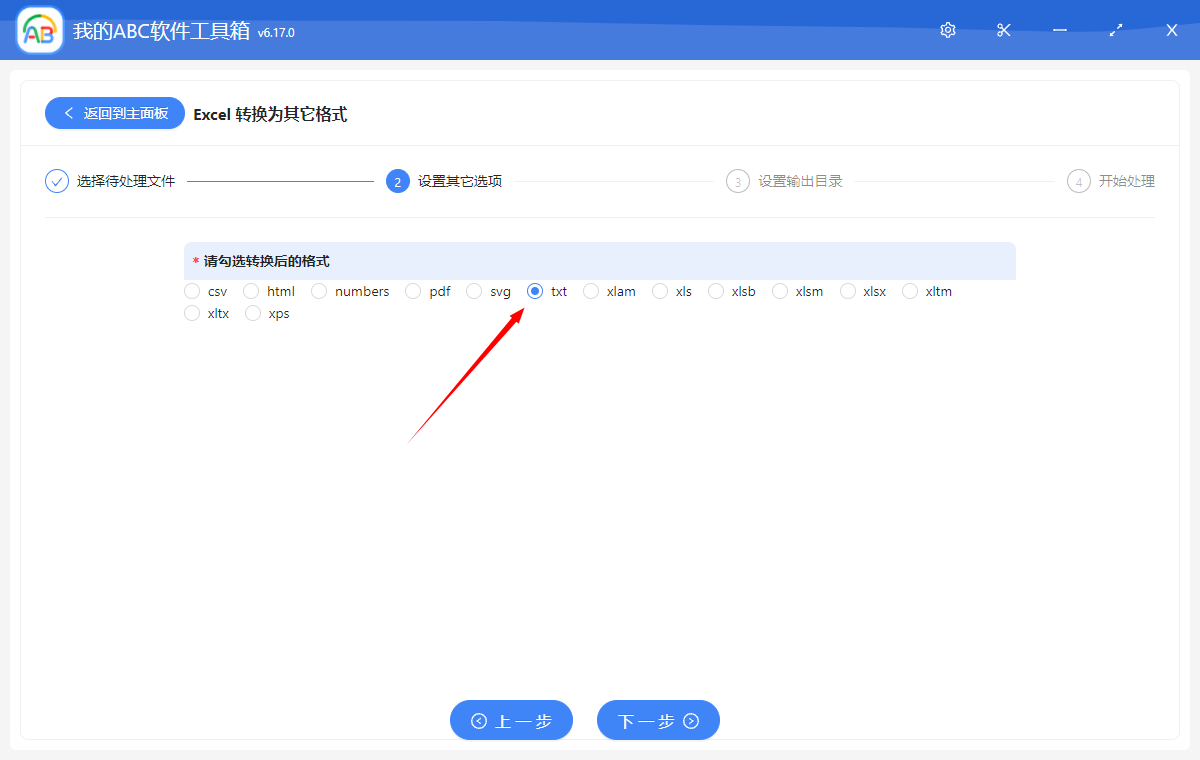
在這個界面上,我們就能看到「我的ABC軟體工具箱」支持將 Excel 文檔轉成非常多的其他格式。 今天介紹的是將 Excel 轉為 Txt 文格式文檔,所以我們只按照上圖提示的選擇【txt】這個選項就可以了。
在設置好選項之後,我們就可以點擊下一步,軟件就開始進行批量 Excel 轉 Txt 格式文檔的操作了,只需要非常短的時間,我們就能得到多個我們需要的 Txt 文本格式文檔了! 是不是非常的簡單?